'>
اگر آپ کے کی بورڈ میں کوئی کلید کام نہیں کرتی ہے تو یہ بہت تکلیف دہ ہے۔ کی بورڈ ٹائپنگ کا مسئلہ بہت سے وجوہات کی وجہ سے ہوسکتا ہے۔ مسئلے کو حل کرنے کے ل you ، آپ ذیل میں طریقوں کو آزما سکتے ہیں۔ اس کے بعد ، آپ کے کی بورڈ کو دوبارہ کام کرنا چاہئے۔
طریقہ 1: کسی دوسرے کمپیوٹر پر کی بورڈ آزمائیں
اگر کی بورڈ ٹوٹ گیا ہے ، تو یہ مسئلہ پیش آئے گا۔ اگر ممکن ہو تو ، کسی دوسرے کمپیوٹر پر کی بورڈ استعمال کریں۔ اگر یہ دوسرے کمپیوٹر پر کام نہیں کرتا ہے تو ، کی بورڈ کی وجہ سے مسئلہ پیدا ہوتا ہے۔ آپ کو اسے نئے کی بورڈ سے تبدیل کرنے کی ضرورت پڑسکتی ہے۔
طریقہ نمبر 2: چیک کریں کہ کی بورڈ صحیح طرح سے جڑا ہوا ہے
خرابی ڈھیلے کنکشن کی وجہ سے ہوسکتی ہے ، لہذا آپ کنکشن کو جانچنے کی کوشش کر سکتے ہیں۔
اگر آپ USB کی بورڈ استعمال کررہے ہیں تو ، اسے پلگ کرنے کی کوشش کریں اور پھر اسے پلگ ان کریں۔
اگر آپ وائرلیس کی بورڈ استعمال کر رہے ہیں تو ، وائرلیس کنکشن کو ازالہ کرنے کی کوشش کریں۔
طریقہ 3: کی بورڈ کو کسی اور USB پورٹ پر پلگ کریں (صرف USB کی بورڈ کیلئے)
آپ جو USB پورٹ استعمال کررہے ہیں اس میں دشواری ہوسکتی ہے۔ کی بورڈ کو کسی اور USB پورٹ پر پلگ کرنے کی کوشش کریں اور دیکھیں کہ خرابی برقرار رہتی ہے یا نہیں۔
طریقہ 4: کی بورڈ کی بیٹریاں اور وائرلیس اڈیپٹر چیک کریں (صرف وائرلیس کی بورڈ کیلئے)
اگر آپ وائرلیس کی بورڈ استعمال کررہے ہیں تو ، چیک کریں اور دیکھیں کہ کیا بیٹریاں بند ہیں؟ چیک کریں کہ کی بورڈ وائرلیس وصول کرنے کے لئے کافی قریب ہے یا نہیں۔ آپ کو یہ یقینی بنانا ہوگا کہ کی بورڈ وصول کنندہ کے 30 سینٹی میٹر (1 فٹ) کے اندر ہے۔ اور یہ یقینی بنائیں کہ وائرلیس وصول کنندہ کو بلاک نہیں کیا جارہا ہے۔
اہم : مندرجہ ذیل طریقوں کے لئے آپ کو ونڈوز پر کارکردگی کا مظاہرہ کرنا ہوگا۔ چونکہ کی بورڈ کام نہیں کررہا ہے ، لہذا اصلاحات کرنے کیلئے ماؤس کا استعمال کریں۔
طریقہ 5: تازہ ترین ڈرائیور
خرابی کی بورڈ یا وائرلیس ڈرائیوروں کی وجہ سے مسئلہ پیدا ہوسکتا ہے۔ آپ ڈرائیوروں کو اپ ڈیٹ کرنے کی کوشش کر سکتے ہیں۔
اگر آپ کے پاس ڈرائیوروں کو دستی طور پر اپ ڈیٹ کرنے کے لئے وقت ، صبر اور کمپیوٹر کی مہارت نہیں ہے تو ، آپ اسے خود بخود کرسکتے ہیں آسان ڈرائیور .
ڈرائیور ایزی آپ کے سسٹم کو خود بخود پہچان لے گا اور اس کے لئے درست ڈرائیور تلاش کرے گا۔ آپ کو بالکل یہ جاننے کی ضرورت نہیں ہے کہ آپ کا کمپیوٹر کون سا سسٹم چل رہا ہے ، آپ کو غلط ڈرائیور ڈاؤن لوڈ اور انسٹال کرنے کا خطرہ مول لینے کی ضرورت نہیں ہے ، اور انسٹال کرتے وقت آپ کو غلطی کرنے کی فکر کرنے کی ضرورت نہیں ہے۔
آپ ڈرائیور ایزی کے مفت یا پرو ورژن میں سے اپنے ڈرائیوروں کو خود بخود اپ ڈیٹ کرسکتے ہیں۔ لیکن پرو ورژن کے ساتھ اس میں صرف 2 کلکس لگتے ہیں (اور آپ کو پورا تعاون اور 30 دن کی رقم کی واپسی کی ضمانت مل جاتی ہے):
1) ڈاؤن لوڈ کریں اور ڈرائیور ایزی انسٹال کریں۔
2) آسان ڈرائیور چلائیں اور کلک کریں جائزہ لینا بٹن اس کے بعد ڈرائیور ایزی آپ کے کمپیوٹر کو اسکین کرے گا اور کسی بھی پریشانی والے ڈرائیور کا پتہ لگائے گا۔

3) پر کلک کریں اپ ڈیٹ اس ڈرائیور کا درست ورژن خود بخود ڈاؤن لوڈ اور انسٹال کرنے کے لئے کی بورڈ یا وائرلیس اڈاپٹر ڈرائیور کے ساتھ والا بٹن (آپ مفت ورژن کے ساتھ یہ کرسکتے ہیں)۔ یا کلک کریں تمام تجدید کریں کا درست ورژن خود بخود ڈاؤن لوڈ اور انسٹال کرنے کیلئے سب وہ ڈرائیور جو آپ کے سسٹم میں غائب یا پرانی ہیں (اس کیلئے پرو ورژن کی ضرورت ہے - جب آپ اپ ڈیٹ سب پر کلک کریں گے تو آپ کو اپ گریڈ کرنے کا اشارہ کیا جائے گا)۔
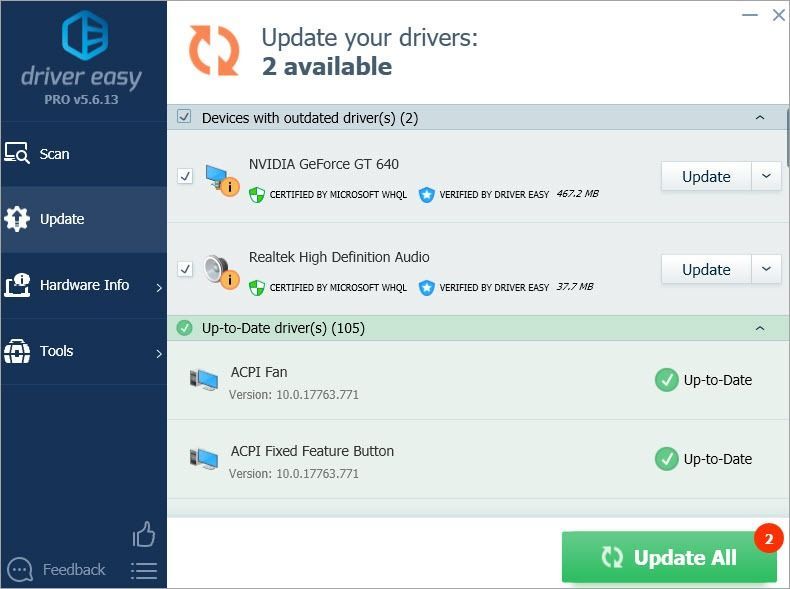 اہم : آسان ڈرائیور ڈرائیور کے کسی بھی مسئلے کو ٹھیک کرنے والا ایک ٹول ہے اگر آپ کا لاجٹیک کی بورڈ کام نہ کرنے کا مسئلہ غلط ڈرائیوروں کی وجہ سے نہیں ہے تو ، ڈرائیور ایزی اسے ٹھیک نہیں کرسکے گا۔ اگر ڈرائیور ایزی پرو آپ کی پریشانی حل کرنے میں مدد نہیں کرتا ہے تو ، آپ پوری رقم کی واپسی کے لئے پوچھ سکتے ہیں۔ متبادل کے طور پر ، آپ مزید مدد کے لئے ہماری تکنیکی مدد سے رابطہ کرسکتے ہیں۔ آپ کو بس ضرورت ہے ہمیں اس مضمون کا URL بھیجیں اور مسئلے کے بارے میں مفصل معلومات۔
اہم : آسان ڈرائیور ڈرائیور کے کسی بھی مسئلے کو ٹھیک کرنے والا ایک ٹول ہے اگر آپ کا لاجٹیک کی بورڈ کام نہ کرنے کا مسئلہ غلط ڈرائیوروں کی وجہ سے نہیں ہے تو ، ڈرائیور ایزی اسے ٹھیک نہیں کرسکے گا۔ اگر ڈرائیور ایزی پرو آپ کی پریشانی حل کرنے میں مدد نہیں کرتا ہے تو ، آپ پوری رقم کی واپسی کے لئے پوچھ سکتے ہیں۔ متبادل کے طور پر ، آپ مزید مدد کے لئے ہماری تکنیکی مدد سے رابطہ کرسکتے ہیں۔ آپ کو بس ضرورت ہے ہمیں اس مضمون کا URL بھیجیں اور مسئلے کے بارے میں مفصل معلومات۔ہم آپ کی اس مسئلے کو حل کرنے میں مدد کرنے کی پوری کوشش کریں گے۔ اس معاملے میں ، آپ کو مزید حل تلاش کرنے میں زیادہ وقت خرچ کرنے کی ضرورت نہیں ہے۔
طریقہ 6: فلٹر کیز بند کردیں
سب سے عام وجہ یہ ہے کہ فلٹر کیز کو آن کیا جاتا ہے۔ اگر آپ کو یقین نہیں ہے کہ ونڈوز میں اسے کہاں سے چیک کرنا ہے تو ، ذیل مراحل پر عمل کریں اور اگر ضرورت ہو تو اسے بند کردیں۔
1) کھلا کنٹرول پینل .
2) زمرہ کے لحاظ سے دیکھیں اور کلک کریں رسائی میں آسانی .
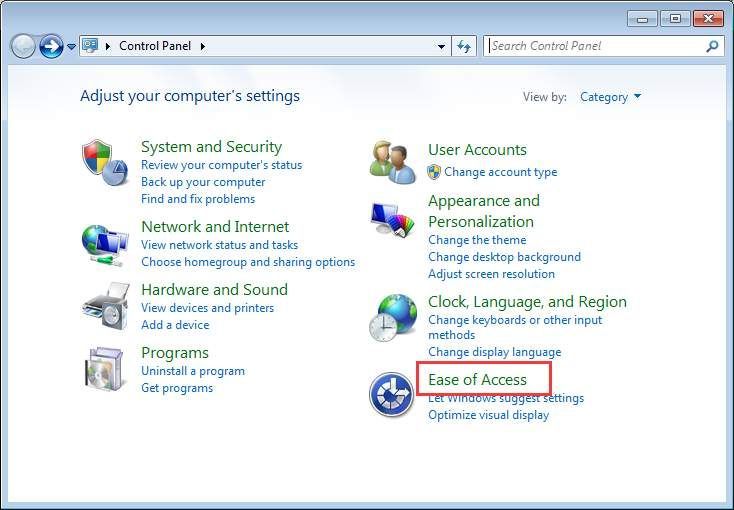
3) کلک کریں تبدیل کریں کہ آپ کا کی بورڈ کیسے کام کرتا ہے .
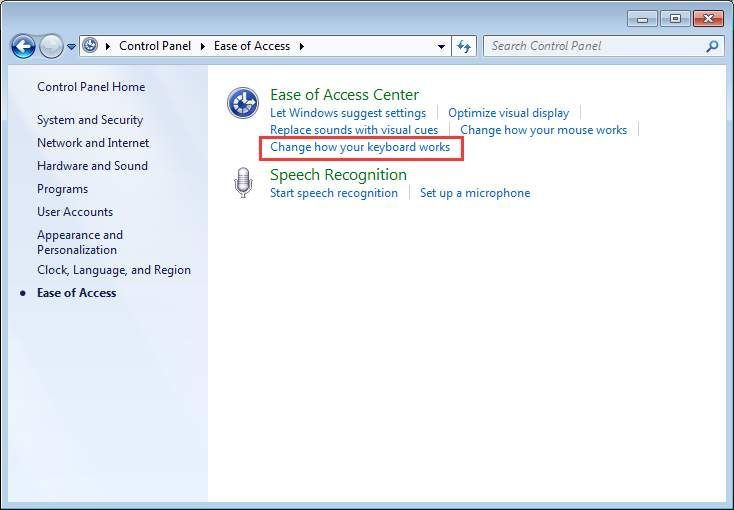
4) اگر آپ دیکھتے ہیں تو ، 'ٹائپ کرنا آسان بنائیں' کے تحت فلٹر کیز کو چالو کریں منتخب کیا گیا ہے ، اسے منتخب کریں۔
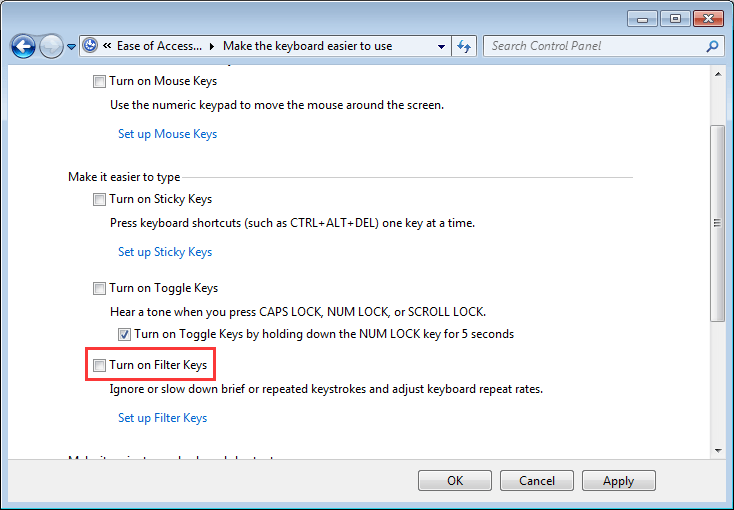
5) پر کلک کریں درخواست دیں بٹن پھر ٹھیک ہے بٹن
طریقہ 7: نئے صارف اکاؤنٹ کے ساتھ ونڈوز میں لاگ ان ہوں
انتظامی استحقاق کے ساتھ نیا صارف اکاؤنٹ بنائیں۔ اس کے ساتھ ونڈوز میں لاگ ان کریں اور دیکھیں کہ آیا مسئلہ جاری رہتا ہے۔ اگر کی بورڈ نئے صارف اکاؤنٹ کے ساتھ ٹھیک کام کرتا ہے تو ، اس کا مطلب ہے کہ دوسرے صارف اکاؤنٹ میں مسئلہ ہے۔
اگر آپ کو ایڈمنسٹریٹر صارف اکاؤنٹ بنانے کے بارے میں یقین نہیں ہے تو ، نیچے دیئے گئے اقدامات کا حوالہ دیں۔ نوٹ کریں تفصیلی اقدامات کا انحصار مخصوص آپریٹنگ سسٹم اور ورک گروپ پر ہے جس میں آپ داخل ہیں۔
1) کھلا کنٹرول پینل .
2) زمرہ کے لحاظ سے دیکھیں اور منتخب کریں صارف اکاؤنٹس .
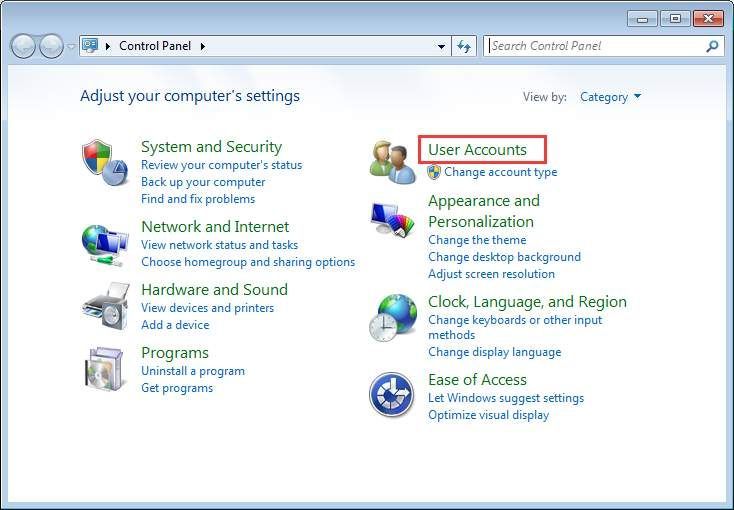
3) کلک کریں اکاؤنٹ کی قسم تبدیل کریں .
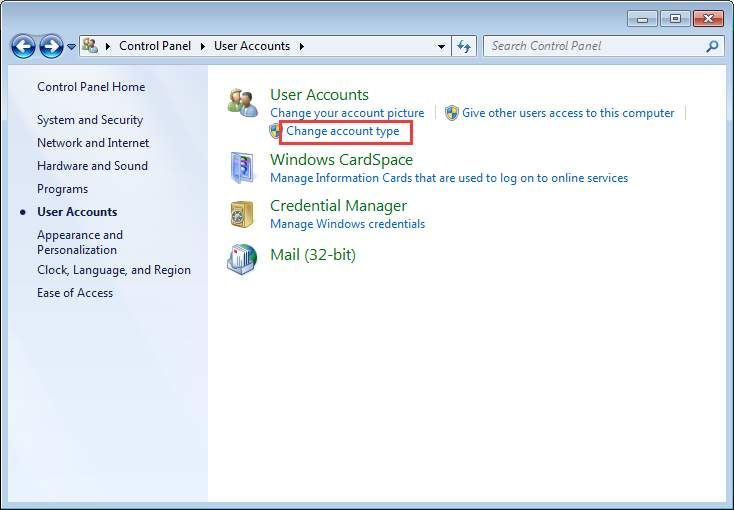
4) کلک کریں صارف کے اکاؤنٹس کا نظم کریں .
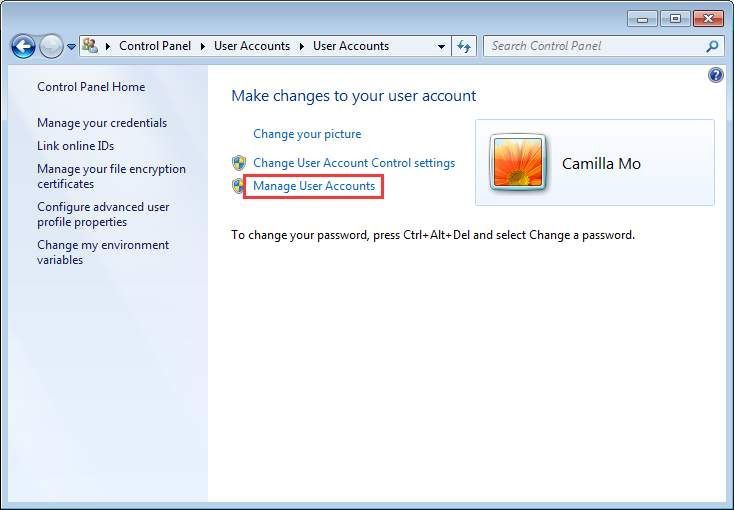
5) کلک کریں شامل کریں بٹن
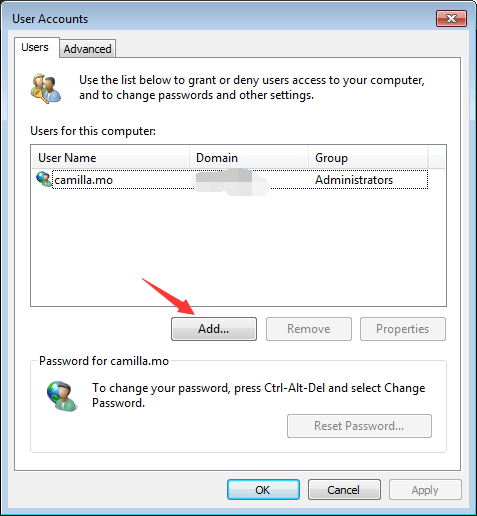
تب آپ کو ایڈمنسٹریٹر اکاؤنٹ بنانے کیلئے آن اسکرین ہدایات پر عمل کرنے کی ضرورت ہے۔
امید ہے کہ یہاں کے طریقے آپ کی بورڈ کو ٹائپ نہیں کرنے کو درست کرنے میں مدد کرتے ہیں۔ اگر آپ کے کوئی سوالات ہیں تو ، براہ کرم نیچے اپنی رائے بتائیں۔



![[فکسڈ] زوم کیمرا کام نہیں کر رہا | 2022 گائیڈ](https://letmeknow.ch/img/knowledge/89/zoom-camera-not-working-2022-guide.jpg)

![[حل شدہ] vgk.sys بلیو اسکرین آف ڈیتھ ایرر](https://letmeknow.ch/img/knowledge-base/55/solved-vgk-sys-blue-screen-of-death-error-1.png)
![[فکسڈ] بلوٹوتھ ماؤس ونڈوز پر کام نہیں کر رہا ہے۔](https://letmeknow.ch/img/knowledge/20/bluetooth-mouse-not-working-windows.jpg)